Как использовать предотвращение отслеживания в Microsoft Edge —
Вы когда-нибудь искали продукт в Интернете только для того, чтобы реклама аналогичных продуктов следовала за вами на совершенно не связанных сайтах? Это происходит потому, что веб-сайты отслеживают вашу активность в Интернете с помощью рекламных файлов cookie и других средств. Если вы беспокоитесь о конфиденциальности, предотвращение отслеживания может защитить вас от веб-сайтов, которые собирают ваши данные. В этой статье мы объясним, что такое предотвращение отслеживания(Tracking prevention) в Microsoft Edge, как работает предотвращение отслеживания(Tracking prevention) и как его настроить:
Что такое отслеживание веб-сайта? Нужна ли мне защита от слежения?
При посещении веб-сайта ваша активность отслеживается, как правило, в целях рекламы, функциональности сайта или анализа трафика. Полученные данные отслеживания затем сохраняются либо непосредственно веб-сайтом на его серверах, либо путем создания небольших файлов, называемых файлами cookie(cookies) , на вашем устройстве. Собирая данные о вашей активности, рекламодатели и веб-сайты получают представление о том, как вы их используете, что позволяет им предоставлять вам персонализированный опыт и монетизировать эти данные, показывая вам целевую рекламу.

Отслеживание позволяет персонализировать рекламу в соответствии с вашими потребностями.
Собранные данные варьируются от IP-адресов (используемых для определения вашего региона), разрешения экрана, используемого браузера, активности веб-сайта, до персональных данных, таких как пол, интересы и даже личные данные, которые вы вводите в формы веб-сайта. Проблема в том, что у вас мало знаний или контроля над тем, какие данные собираются и как они используются. Например, некоторые веб-сайты могут продавать или передавать ваши данные третьим лицам, которые, в свою очередь, используют эти данные для нарушения вашей конфиденциальности и составления вашего профиля.
ПРИМЕЧАНИЕ. (NOTE:) Мы в Digital Citizen, напротив, не следуем такой практике и никогда не будем этого делать. (In contrast, we at Digital Citizen don’t follow such practices and will never do so.) Мы не только не продаем данные о наших читателях третьим лицам, но также ограничиваем объем собираемых данных и пытаемся найти баланс между монетизацией нашей работы и защитой конфиденциальности наших читателей.(Not only do we not sell data about our readers to third parties, but we also limit the amount of collected data and try to hit the sweet spot between monetizing our work and protecting our reader’s privacy.)
Здесь в игру вступает предотвращение отслеживания. Предотвращение отслеживания(Tracking prevention ) — это компонент браузера, который блокирует веб-сайты от отслеживания вашей интернет-активности несколькими способами. У каждого браузера свой подход, и у Microsoft Edge один из лучших в отрасли. Вот как это работает.
Какие уровни предотвращения отслеживания доступны в Microsoft Edge ?
Предотвращение отслеживания(Tracking prevention) в Microsoft Edge защищает вас от отслеживания веб-сайтами, к которым вы не обращаетесь напрямую. Это делается двумя способами:
- гарантируя, что известные веб-трекеры не имеют доступа к локальному хранилищу (поэтому они не могут создавать файлы cookie)
- блокируя загрузку веб-ресурсов (таких как скрипты отслеживания и аналогичный контент) от известных трекеров
В любой момент вы можете проверить, какие трекеры блокируются на странице, которую вы посещаете, нажав « Просмотр информации о сайте(View site information) » (значок замка, расположенный в левой части адресной строки).
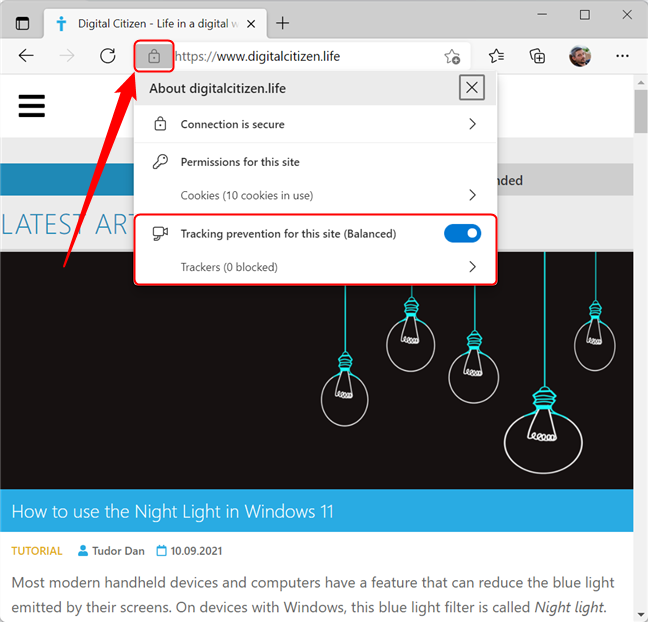
Проверьте, какие трекеры были заблокированы в Microsoft Edge
Microsoft Edge имеет три уровня предотвращения отслеживания:
- Базовый(Basic) — это наименее ограничивающий уровень предотвращения отслеживания. Вам следует выбрать этот вариант, если вы не возражаете против отслеживания в Интернете. Базовый(Basic) защищает вас от вредоносных трекеров (известных как снятие отпечатков пальцев, криптомайнинг и т. д.), но совсем не ограничивает рекламные трекеры. Это уровень предотвращения отслеживания(Tracking prevention) , который имеет наименьшую вероятность неправильной загрузки страниц.
- Сбалансированный (по умолчанию)(Balanced (Default) ) — это уровень предотвращения отслеживания по умолчанию для Microsoft Edge . Вам следует выбрать этот вариант, если вы хотите видеть менее персонализированную рекламу и свести к минимуму риск проблем с совместимостью. Balanced блокирует трекеры с сайтов, которые вы не посещаете активно (например, сторонние файлы cookie).
- Строгий(Strict ) — это самый строгий уровень предотвращения отслеживания. Он блокирует большую часть стороннего контента на посещаемых вами веб-страницах и ограничивает использование локального хранилища для всех файлов cookie. Выберите этот уровень защиты, если вам нужна максимальная конфиденциальность, даже если некоторые веб-сайты загружаются неправильно.
Как включить и отключить предотвращение отслеживания в Microsoft Edge ? Как настроить предотвращение слежения?
Предотвращение отслеживания(Tracking prevention) включено по умолчанию в Microsoft Edge и имеет значение Balanced . Для того, чтобы его отключить или изменить настройки, нужно запустить программу, затем тапнуть или нажать на « Настройки и прочее(Settings and more) » (кнопка с тремя горизонтальными точками, находится в правом верхнем углу окна браузера). После открытия меню выберите « Настройки(Settings) » .

Получите доступ к настройкам(Settings) и прочему, чтобы настроить предотвращение отслеживания .(Tracking)
Откроется новое окно, содержащее все настройки Microsoft Edge . На левой панели выберите « Конфиденциальность, поиск и службы(Privacy, search, and services) ».
ПРИМЕЧАНИЕ.(NOTE:) Если левая панель не отображается, сначала нужно нажать кнопку гамбургера, расположенную в верхнем левом углу окна настроек.

Перейдите в раздел Конфиденциальность(Privacy) , поиск и службы, чтобы настроить предотвращение отслеживания .(Tracking)
Теперь у вас есть доступ к настройкам предотвращения слежения . (Tracking prevention)Во- первых, вы можете включать и выключать функцию предотвращения отслеживания(Tracking prevention ) , переключая переключатель в правом верхнем углу раздела предотвращения отслеживания . (Tracking prevention )Мы рекомендуем всегда держать его включенным.

Включите предотвращение отслеживания(Turn Tracking) и отключите его в Microsoft Edge.
Кроме того, вы можете выбрать уровень предотвращения слежения(Tracking prevention) , нажав на большие кнопки « Базовый», «Сбалансированный»(Basic, Balanced ) или « Строгий(Strict) » . Параметр по умолчанию ( Balanced ) подходит для большинства сценариев, хотя вы всегда можете выбрать « Basic », если определенный веб-сайт загружается неправильно, или « Strict », если у вас есть проблемы с конфиденциальностью.

Уровни предотвращения отслеживания, доступные в Microsoft Edge
Просмотр и настройка заблокированных трекеров в Microsoft Edge
Вы можете увидеть, какие трекеры Microsoft Edge заблокировал с момента установки, прокрутив вниз и щелкнув раздел « Заблокированные трекеры(Blocked Trackers) ».

Просмотр списка заблокированных трекеров в Microsoft Edge
Здесь вы найдете более подробную информацию о каждом заблокированном трекере, нажимая стрелки, расположенные справа от каждой записи в списке.

Смотрите подробности о каждом заблокированном трекере
ПРИМЕЧАНИЕ.(NOTE:) Вы можете вернуться к предыдущему экрану, нажав стрелку рядом с заголовком раздела.
Вы также можете просмотреть и настроить список веб-сайтов, исключенных из функции предотвращения отслеживания(Tracking prevention) , щелкнув раздел « Исключения(Exceptions) ».

(Access Tracking)Список исключений предотвращения отслеживания доступа
Если у вас есть надежный веб-сайт, к которому вам нужно получить доступ, но он не загружается должным образом с текущим уровнем предотвращения отслеживания(Tracking prevention) , вы можете добавить его в список, нажав Добавить сайт(Add a site) . В появившемся всплывающем окне введите название веб-сайта и нажмите « Добавить(Add) » .

Добавление веб-сайта в список исключений для предотвращения отслеживания(Tracking)
Как использовать строгую защиту от отслеживания(Strict Tracking) для просмотра InPrivate
Для обычного просмотра веб-страниц вы можете использовать сбалансированное(Balanced) предотвращение отслеживания от Microsoft Edge . Однако при просмотре InPrivate вам может понадобиться самое жесткое средство предотвращения отслеживания. Чтобы иметь это, вы можете переключить « Всегда использовать «Строгое» предотвращение отслеживания при просмотре InPrivate(Always use ‘Strict’ tracking prevention when browsing InPrivate) », щелкнув переключатель рядом с ним.

Включение строгого(Strict Tracking) предотвращения отслеживания при просмотре InPrivate
Чтобы узнать больше о приватном просмотре и режиме InPrivate , вы можете прочитать эту статью: О InPrivate и Incognito. Что такое приватный просмотр? Какой браузер лучше? (About InPrivate and Incognito. What's private browsing? Which browser is the best?). Кроме того, вот как перейти в режим инкогнито в Chrome, Firefox, Edge и Opera(how to go incognito in Chrome, Firefox, Edge, and Opera) .
Какой уровень предотвращения отслеживания вы используете для Microsoft Edge ?
Теперь у вас есть более четкое представление о том, как работает функция предотвращения отслеживания(Tracking prevention) в Microsoft Edge и как ее настроить. Если у вас есть какие-либо вопросы, пожалуйста, оставьте комментарий ниже. Мы также хотели бы знать, какой уровень предотвращения слежения(Tracking prevention ) вы предпочитаете использовать и почему.
Related posts
Как установить прокси-сервер в Chrome, Firefox, Edge, и Opera
О InPrivate and Incognito. Что такое личный просмотр? Which browser самый лучший?
Простые вопросы: что такое файлы cookie и что они делают?
Как получить, настроить и удалить расширения Microsoft Edge
Put Chrome и другие браузеры на полном экране (Edge, Firefox, а Opera)
Экспорт паролей из Chrome, Firefox, Opera, Microsoft Edge и Internet Explorer
Как редактировать список разрешенных приложений в Windows Defender Firewall (и заблокировать других)
Как очистить печенье на Microsoft Edge
Как изменить сетевое расположение Windows 10 на частное (или общедоступное)
Как экспортировать пароли LastPass в файл CSV
Как настроить систему с нуля: лучший порядок установки всего
Как пойти инкогнито в Chrome, Firefox, Edge, а Opera
Как заблокировать сторонние печенье в Chrome, Firefox, Edge и Opera
Блокируйте доступ приложений и игр к Интернету с помощью брандмауэра Защитника Windows.
Простые вопросы: что такое брандмауэр Windows и как его включить или выключить?
12 способов управления вкладками в Microsoft Edge
Как включить не отслеживать в Chrome, Firefox, Edge, а Opera
Как настроить параметры прокси-сервера в Windows 10
Обзор CyberGhost: один из лучших VPN, которые можно купить за деньги
Простые вопросы: что такое фильтр SmartScreen и как он работает?
